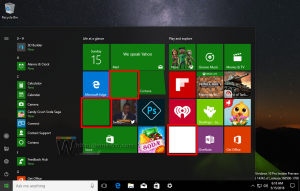Ξεμπλοκάρετε την εφαρμογή NVIDIA Control Panel Store στα Windows 10
Πριν από λίγο καιρό, η NVIDIA κυκλοφόρησε μια έκδοση του Πίνακα Ελέγχου για προγράμματα οδήγησης στο Microsoft Store. Οποιοσδήποτε μπορεί να το εγκαταστήσει. Ωστόσο, δεν λειτουργεί από το κουτί. Η εφαρμογή είναι κλειδωμένη σε ορισμένα προγράμματα οδήγησης και (πιθανώς) OEM.
Διαφήμιση
Η σελίδα της εφαρμογής στο Κατάστημα συνοδεύεται από την ακόλουθη περιγραφή:
Διαθέτοντας δυνατότητες διαχείρισης οθόνης, εφαρμογών και ειδικών για παιχνίδια, ο Πίνακας Ελέγχου NVIDIA εξασφαλίζει την καλύτερη συνολική εμπειρία χρησιμοποιώντας τα γραφικά NVIDIA
Μπορείτε να το αποκτήσετε εδώ:
Η εφαρμογή Πίνακας Ελέγχου της NVIDIA στο Microsoft Store
Το έχω εγκαταστήσει και προσπάθησα να το ανοίξω. Ωστόσο, η εφαρμογή εμφανίζει το ακόλουθο μήνυμα:
Το υποστηριζόμενο πρόγραμμα οδήγησης NVIDIA δεν είναι εγκατεστημένο στο σύστημά σας.
Και μου συνιστά να εγκαταστήσω την πιο πρόσφατη έκδοση του προγράμματος οδήγησης.

Το λογισμικό του Πίνακα Ελέγχου της NVIDIA δεν φαίνεται να είναι εγγενής εφαρμογή UWP. Η εταιρεία χρησιμοποίησε το Desktop Bridge της Microsoft για να μετατρέψει την κλασική εφαρμογή Win32 σε έκδοση συμβατή με το Microsoft Store.
Για να παρακάμψετε τον περιορισμό και να λειτουργήσει η εφαρμογή Store (π.χ. εάν σας ενδιαφέρει να τη δοκιμάσετε), μπορείτε να εφαρμόσετε μια προσαρμογή στο μητρώο. Αυτό θα ξεμπλοκάρει την εφαρμογή του πίνακα ελέγχου της NVIDIA, ώστε να μπορεί να χρησιμοποιηθεί με οποιοδήποτε πρόγραμμα οδήγησης.
Ξεμπλοκάρετε την εφαρμογή NVIDIA Control Panel Store
- Παω σε αυτή η σελίδα στο Store και κάντε κλικ στο κουμπί Λήψη για να εγκαταστήσετε την εφαρμογή Πίνακας Ελέγχου NVIDIA.

- Περιμένετε μέχρι να εγκατασταθεί στον υπολογιστή σας.

- Μην κάνετε κλικ στο Εκτόξευση κουμπί.
- Τώρα, ανοίξτε το Εφαρμογή Επεξεργαστή Μητρώου.
- Μεταβείτε στο ακόλουθο κλειδί μητρώου.
HKEY_LOCAL_MACHINE\SYSTEM\CurrentControlSet\Services\nvlddmkm\FTS
Δείτε πώς να μεταβείτε σε ένα κλειδί μητρώου με ένα κλικ.
- Στα δεξιά, δημιουργήστε μια νέα τιμή DWORD 32-bit EnableRID69527.
Σημείωση: Ακόμα κι αν είσαι τρέχει Windows 64-bit πρέπει ακόμα να δημιουργήσετε μια τιμή DWORD 32-bit.
Ορίστε την τιμή του σε 1.
- Τώρα, κάντε κλικ στο Εκτόξευση κουμπί στην εφαρμογή Store.

Θα λειτουργήσει η εφαρμογή Πίνακας Ελέγχου NVIDIA. Εδώ είναι πώς φαίνεται στην περίπτωσή μου.


 Πιστώσεις: Ραφαέλ Ριβέρα.
Πιστώσεις: Ραφαέλ Ριβέρα.
Σχετικά Άρθρα:
- Πώς να κάνετε επανεκκίνηση του προγράμματος οδήγησης βίντεο στα Windows 10
- Πώς να ορίσετε την προτιμώμενη GPU για εφαρμογές στα Windows 10
- Πώς να δείτε εάν ο υπολογιστής υποστηρίζει Mixed Reality στα Windows 10